surfer+三维教程
- 格式:pdf
- 大小:1.52 MB
- 文档页数:72
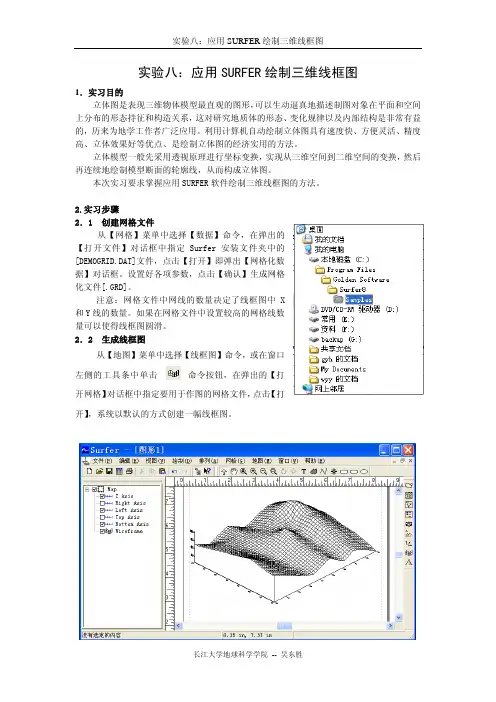
实验八:应用SURFER绘制三维线框图1.实习目的立体图是表现三维物体模型最直观的图形,可以生动逼真地描述制图对象在平面和空间上分布的形态持征和构造关系,这对研究地质体的形态、变化规律以及内部结构是非常有益的,历来为地学工作者广泛应用。
利用计算机自动绘制立体图具有速度快、方便灵活、精度高、立体效果好等优点、是绘制立体图的经济实用的方法。
立体模型一般先采用透视原理进行坐标变换,实现从三维空间到二维空间的变换,然后再连续地绘制模型断面的轮廓线,从而构成立体图。
本次实习要求掌握应用SURFER软件绘制三维线框图的方法。
2.实习步骤2.1 创建网格文件从【网格】菜单中选择【数据】命令,在弹出的【打开文件】对话框中指定Surfer安装文件夹中的[DEMOGRID.DAT]文件,点击【打开】即弹出【网格化数据】对话框。
设置好各项参数,点击【确认】生成网格化文件[.GRD]。
注意:网格文件中网线的数量决定了线框图中X和Y线的数量。
如果在网格文件中设置较高的网格线数量可以使得线框图圆滑。
2.2 生成线框图从【地图】菜单中选择【线框图】命令,或在窗口左侧的工具条中单击命令按钮,在弹出的【打开网格】对话框中指定要用于作图的网格文件,点击【打开】,系统以默认的方式创建一幅线框图。
2.3 编辑线框图(1)打开对象管理器:从【视图】菜单中选择【对象管理器】命令,或点击工具条中的命令按钮,窗口左侧弹出【对象管理器】树形列表框。
双击Wireframe图形对象,弹出【Map: Wireframe属性.....】对话框。
(2)在【Map: Wireframe属性.....】对话框的【常规】选项卡中,按下图所示选择参数,点击【应用】,线框图呈现为下图样式。
以下分别为【Z等级】选项卡、【颜色区带】选项卡的参数设置。
完成上述设置后的图形如下:2.4 观察线框图在图形窗口中左键单击选定线框图对象,点击窗口上部工具条中的命令按钮。
移动光标至图形拾取框,按下左键,线框图出现兰色线条表示的立体框架,拖动鼠标使立体框架呈现所需的角度,释放左键,线框图即以设定的角度显示。

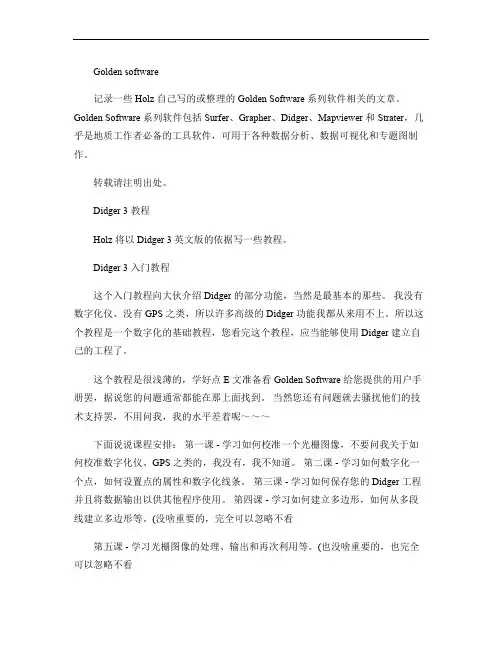
Golden software记录一些 Holz 自己写的或整理的 Golden Software 系列软件相关的文章。
Golden Software 系列软件包括 Surfer、Grapher、Didger、Mapviewer 和 Strater,几乎是地质工作者必备的工具软件,可用于各种数据分析、数据可视化和专题图制作。
转载请注明出处。
Didger 3 教程Holz 将以 Didger 3 英文版的依据写一些教程。
Didger 3 入门教程这个入门教程向大伙介绍 Didger 的部分功能,当然是最基本的那些。
我没有数字化仪、没有GPS 之类,所以许多高级的 Didger 功能我都从来用不上。
所以这个教程是一个数字化的基础教程,您看完这个教程,应当能够使用 Didger 建立自己的工程了。
这个教程是很浅薄的,学好点E 文准备看 Golden Software 给您提供的用户手册罢,据说您的问题通常都能在那上面找到。
当然您还有问题就去骚扰他们的技术支持罢,不用问我,我的水平差着呢~~~下面说说课程安排:第一课 - 学习如何校准一个光栅图像,不要问我关于如何校准数字化仪、GPS 之类的,我没有,我不知道。
第二课 - 学习如何数字化一个点,如何设置点的属性和数字化线条。
第三课 - 学习如何保存您的 Didger 工程并且将数据输出以供其他程序使用。
第四课 - 学习如何建立多边形,如何从多段线建立多边形等。
(没啥重要的,完全可以忽略不看第五课 - 学习光栅图像的处理、输出和再次利用等。
(也没啥重要的,也完全可以忽略不看这个入门教程其实比 Didger 3 本身提供的要简陋,因此如果您的 E 文比较好,不用在此流连,直接看帮助罢。
第一课 - 校准(文字版当你要数字化之前,首先要做的是什么呢?校准!无论你使用的是扫描的光栅图片还是放在数字化仪上的图纸,首先都要选 3-256 个点进行校准。
校准点不能都在一条直线上,应该是均匀分布在图纸上的。
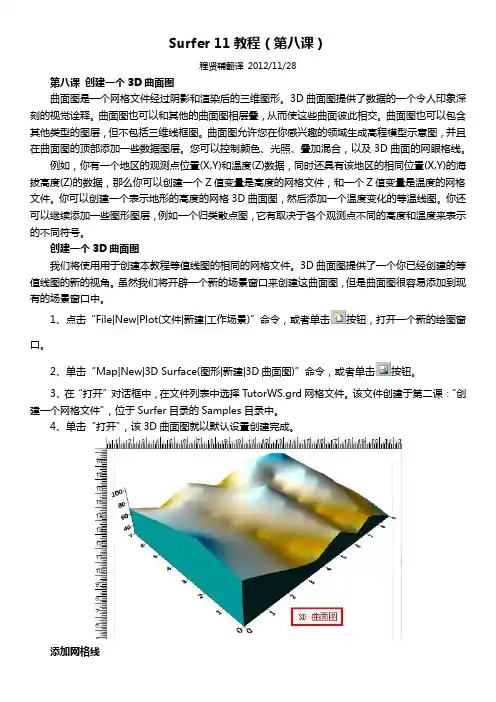
Surfer 11教程(第八课)程贤辅翻译2012/11/28第八课创建一个3D曲面图曲面图是一个网格文件经过阴影和渲染后的三维图形。
3D曲面图提供了数据的一个令人印象深刻的视觉诠释。
曲面图也可以和其他的曲面图相层叠,从而使这些曲面彼此相交。
曲面图也可以包含其他类型的图层,但不包括三维线框图。
曲面图允许您在你感兴趣的领域生成高程模型示意图,并且在曲面图的顶部添加一些数据图层。
您可以控制颜色、光照、叠加混合,以及3D曲面的网眼格线。
例如,你有一个地区的观测点位置(X,Y)和温度(Z)数据,同时还具有该地区的相同位置(X,Y)的海拔高度(Z)的数据,那么你可以创建一个Z值变量是高度的网格文件,和一个Z值变量是温度的网格文件。
你可以创建一个表示地形的高度的网格3D曲面图,然后添加一个温度变化的等温线图。
你还可以继续添加一些图形图层,例如一个归类散点图,它有取决于各个观测点不同的高度和温度来表示的不同符号。
创建一个3D曲面图我们将使用用于创建本教程等值线图的相同的网格文件。
3D曲面图提供了一个你已经创建的等值线图的新的视角。
虽然我们将开辟一个新的场景窗口来创建这曲面图,但是曲面图很容易添加到现有的场景窗口中。
1、点击“File|New|Plot(文件|新建|工作场景)”命令,或者单击按钮,打开一个新的绘图窗口。
2、单击“Map|New|3D Surface(图形|新建|3D曲面图)”命令,或者单击按钮。
3、在“打开”对话框中,在文件列表中选择TutorWS.grd网格文件。
该文件创建于第二课:“创建一个网格文件”,位于Surfer目录的Samples目录中。
4、单击“打开”,该3D曲面图就以默认设置创建完成。
添加网格线网格线可以施加到三维曲面上。
因为曲面上可以结合更多类型的图形,可以改变图形的限制,三维曲面图比三维线框图有更大的应用范围。
在一个3D曲面图上添加网格线,还可以模拟出一个3D 的线框图。
要添加曲面网格线:1、在对象管理器中的“3D Surface-TutorWS.grd”上单击,选中它。
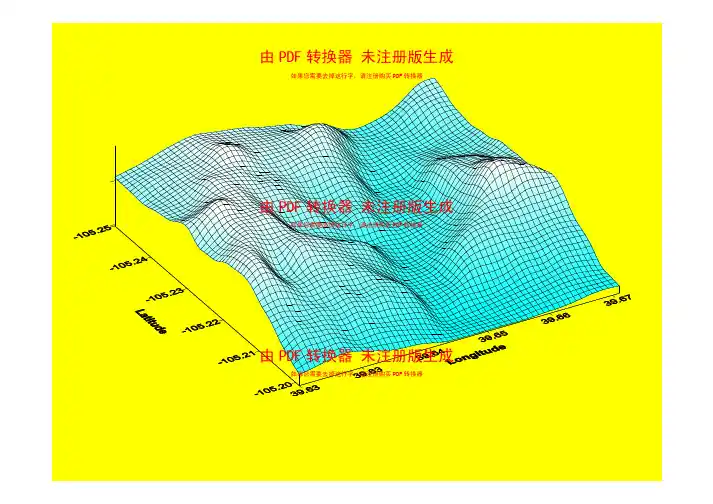
如果您需要去掉这行字,请注册购买PDF转换器由PDF转换器 未注册版生成 如果您需要去掉这行字,请注册购买PDF转换器由PDF转换器 未注册版生成 如果您需要去掉这行字,请注册购买PDF转换器如果您需要去掉这行字,请注册购买PDF转换器由PDF转换器 未注册版生成 如果您需要去掉这行字,请注册购买PDF转换器由PDF转换器 未注册版生成 如果您需要去掉这行字,请注册购买PDF转换器XYZ 提示:网格文件中网线的数量决定了线框图中X 和Y 线的数量。
如果在网格文件中设置较高的网格线数量可以使得线框图圆滑。
Map Wireframe 指定参数如果您需要去掉这行字,请注册购买PDF 转换器由PDF 转换器 未注册版生成 如果您需要去掉这行字,请注册购买PDF 转换器由PDF 转换器 未注册版生成 如果您需要去掉这行字,请注册购买PDF 转换器如果您需要去掉这行字,请注册购买PDF转换器由PDF转换器 未注册版生成 如果您需要去掉这行字,请注册购买PDF转换器由PDF转换器 未注册版生成 如果您需要去掉这行字,请注册购买PDF转换器Plot Lines of ConstantXY Z 提示:在线框图上显示Z 等值线的数量多少取决于Z Levels 对话框中指定值的大小。
在线框图上不能显示等值线的数值。
如果您需要去掉这行字,请注册购买PDF 转换器由PDF 转换器 未注册版生成如果您需要去掉这行字,请注册购买PDF 转换器由PDF 转换器 未注册版生成 如果您需要去掉这行字,请注册购买PDF 转换器Base Show Base Show Vertical Lines ElevationLine Properties 显示线属性对话框,可为基准线如果您需要去掉这行字,请注册购买PDF 转换器由PDF 转换器 未注册版生成如果您需要去掉这行字,请注册购买PDF 转换器由PDF 转换器 未注册版生成 如果您需要去掉这行字,请注册购买PDF 转换器如果您需要去掉这行字,请注册购买PDF转换器 Remove Hidden Lines由PDF转换器 未注册版生成如果您需要去掉这行字,请注册购买PDF转换器 Border下拉列表框:由PDF转换器 未注册版生成如果您需要去掉这行字,请注册购买PDF转换器如果您需要去掉这行字,请注册购买PDF转换器Show Upper Surface 复选框注意Remove Hidden Lines由PDF转换器 未注册版生成如果您需要去掉这行字,请注册购买PDF转换器Show Lower SurfaceRemove Hidden Lines由PDF转换器 未注册版生成如果您需要去掉这行字,请注册购买PDF转换器Grid Info 显示框由PDF 转换器 未注册版生成如果您需要去掉这行字,请注册购买PDF 转换器由PDF 转换器 未注册版生成 如果您需要去掉这行字,请注册购买PDF 转换器由PDF 转换器 未注册版生成如果您需要去掉这行字,请注册购买PDF 转换器Z Levels 选项卡由PDF 转换器 未注册版生成 如果您需要去掉这行字,请注册购买PDF 转换器由PDF 转换器 未注册版生成如果您需要去掉这行字,请注册购买PDF 转换器由PDF 转换器 未注册版生成如果您需要去掉这行字,请注册购买PDF 转换器Minimum Maximum Interval Contour Level Line Spectrem由PDF 转换器 未注册版生成如果您需要去掉这行字,请注册购买PDF 转换器 由PDF 转换器 未注册版生成如果您需要去掉这行字,请注册购买PDF 转换器由PDF 转换器 未注册版生成如果您需要去掉这行字,请注册购买PDF 转换器在Minimum 编辑框中在Maximum 编辑框中在Interval 中Use Defaults 按钮,由PDF 转换器 未注册版生成 如果您需要去掉这行字,请注册购买PDF 转换器由PDF 转换器 未注册版生成如果您需要去掉这行字,请注册购买PDF 转换器由PDF 转换器 未注册版生成如果您需要去掉这行字,请注册购买PDF 转换器等值线最小值和最大值线属性的设置如果您需要去掉这行字,请注册购买PDF转换器由PDF转换器 未注册版生成如果您需要去掉这行字,请注册购买PDF转换器由PDF转换器 未注册版生成如果您需要去掉这行字,请注册购买PDF转换器Color Zones 选项卡设置框如果您需要去掉这行字,请注册购买PDF转换器由PDF转换器 未注册版生成如果您需要去掉这行字,请注册购买PDF转换器由PDF转换器 未注册版生成如果您需要去掉这行字,请注册购买PDF转换器Color Zones Z Levels 注意:在这里指定的颜色将覆盖General 选项卡中指定的颜色。
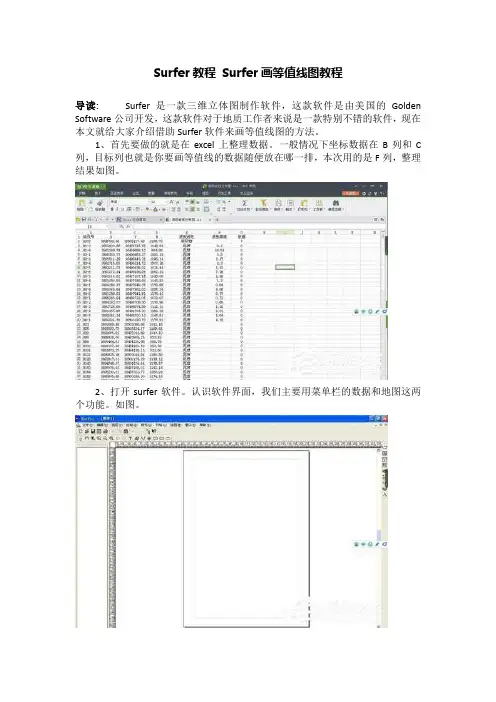
Surfer教程Surfer画等值线图教程导读:Surfer是一款三维立体图制作软件,这款软件是由美国的Golden Software公司开发,这款软件对于地质工作者来说是一款特别不错的软件,现在本文就给大家介绍借助Surfer软件来画等值线图的方法。
1、首先要做的就是在excel上整理数据。
一般情况下坐标数据在B列和C 列,目标列也就是你要画等值线的数据随便放在哪一排,本次用的是F列,整理结果如图。
2、打开surfer软件。
认识软件界面,我们主要用菜单栏的数据和地图这两个功能。
如图。
3、找到数据功能,要将excel的资料转化为网格文件。
点中数据功能,单击,找到你所需资料的excel文件,点确定,会出现如下对话框,将x设为excel中含有Y坐标的列,y设为excel中含有X坐标的列,z设为目标列,本次用F列,网格化方法选克里格。
注意的是一般要将最下面的最大值改大一千,最小值改小一千。
右下角的两个数据差不多大小才是正确的,如果差距过大证明数据错误,在右下角数据后各扩大十倍。
点确认,之后会有对话框一直点确认,记住你输出网格数据的位置。
4、下面就是正式的生成等值线图,点选地图功能,选新建等值线图,在对话框找到刚生成的网格数据文件,直接点击打开,画图界面就会直接出现等值线图。
如图。
5、最后在左上角文件中选择另存为将图保存到你想要保存的文件夹。
或者你想转成其他文件就在文件功能中选择输出功能,选择你想要保存的格式保存在电脑中。
以上便是Surfer画等值线图的方法,由于该软件是一款全英文软件,如果你是以为英语能力比较薄弱的用户,那么在使用的过程中一定要注意所用功能的位置,以免点错功能。
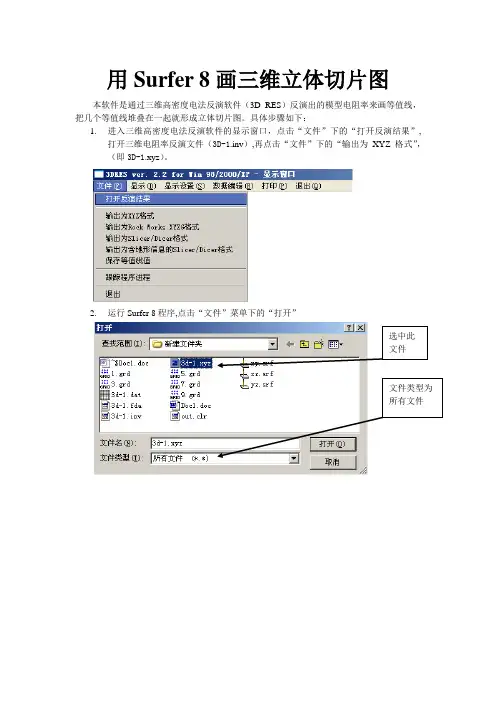
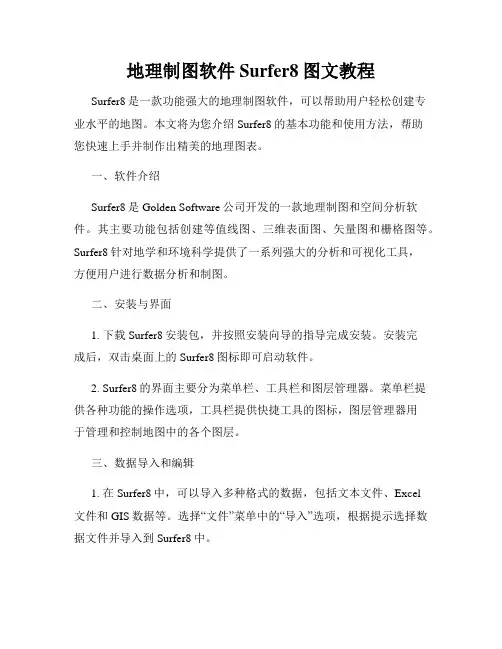
地理制图软件Surfer8图文教程Surfer8是一款功能强大的地理制图软件,可以帮助用户轻松创建专业水平的地图。
本文将为您介绍Surfer8的基本功能和使用方法,帮助您快速上手并制作出精美的地理图表。
一、软件介绍Surfer8是Golden Software公司开发的一款地理制图和空间分析软件。
其主要功能包括创建等值线图、三维表面图、矢量图和栅格图等。
Surfer8针对地学和环境科学提供了一系列强大的分析和可视化工具,方便用户进行数据分析和制图。
二、安装与界面1. 下载Surfer8安装包,并按照安装向导的指导完成安装。
安装完成后,双击桌面上的Surfer8图标即可启动软件。
2. Surfer8的界面主要分为菜单栏、工具栏和图层管理器。
菜单栏提供各种功能的操作选项,工具栏提供快捷工具的图标,图层管理器用于管理和控制地图中的各个图层。
三、数据导入和编辑1. 在Surfer8中,可以导入多种格式的数据,包括文本文件、Excel文件和GIS数据等。
选择“文件”菜单中的“导入”选项,根据提示选择数据文件并导入到Surfer8中。
2. 导入的数据可以在Surfer8中进行编辑和处理。
通过选择“编辑”菜单中的“属性”选项,可以调整数据的符号、颜色和透明度等属性设置。
此外,还可以进行数据的剪切、裁剪和筛选等操作。
四、创建等值线图1. 在Surfer8中,等值线图是一种常见的地图表达方式。
选择“绘图”菜单中的“等值线图”选项,在弹出的对话框中选择要绘制的数据源。
2. 在图表属性设置界面,可以根据需要调整等值线的间隔、颜色和标签等参数。
点击“绘制”按钮即可生成等值线图。
五、创建三维表面图1. 三维表面图是展示地形高程和海拔的常用方式。
选择“绘图”菜单中的“三维表面图”选项,在弹出的对话框中选择数据源和表面类型。
2. 在图表属性设置界面,可以调整颜色填充、光照效果和透明度等参数。
点击“绘制”按钮即可生成三维表面图。
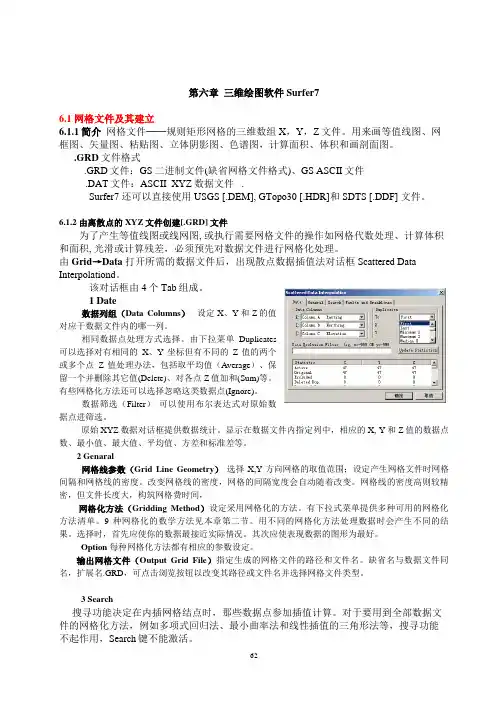
第六章三维绘图软件Surfer76.1 网格文件及其建立6.1.1简介网格文件──规则矩形网格的三维数组X,Y,Z文件。
用来画等值线图、网框图、矢量图、粘贴图、立体阴影图、色谱图,计算面积、体积和画剖面图。
.GRD文件格式.GRD文件:GS二进制文件(缺省网格文件格式)、GS ASCII文件.DAT文件:ASCII XYZ数据文件 .Surfer7 还可以直接使用USGS [.DEM], GTopo30 [.HDR]和SDTS [.DDF] 文件。
6.1.2 由离散点的XYZ文件创建[.GRD] 文件为了产生等值线图或线网图, 或执行需要网格文件的操作如网格代数处理、计算体积和面积, 光滑或计算残差,必须预先对数据文件进行网格化处理。
由Grid→Data 打开所需的数据文件后,出现散点数据插值法对话框Scattered Data Interpolationd。
该对话框由4个Tab组成。
1 Date数据列组(Data Columns)设定X、Y和Z的值对应于数据文件内的哪一列。
相同数据点处理方式选择。
由下拉菜单Duplicates可以选择对有相同的X、Y坐标但有不同的Z值的两个或多个点Z值处理办法,包括取平均值(Average)、保留一个并删除其它值(Delete)、对各点Z值加和(Sum)等。
有些网格化方法还可以选择忽略这类数据点(Ignore)。
数据筛选(Filter)可以使用布尔表达式对原始数据点进筛选。
原始XYZ数据对话框提供数据统计。
显示在数据文件内指定列中,相应的X, Y和Z值的数据点数、最小值、最大值、平均值、方差和标准差等。
2 Genaral网格线参数(Grid Line Geometry)选择X,Y方向网格的取值范围;设定产生网格文件时网格间隔和网格线的密度。
改变网格线的密度,网格的间隔宽度会自动随着改变。
网格线的密度高则较精密,但文件长度大,构筑网格费时间,网格化方法(Gridding Method)设定采用网格化的方法。
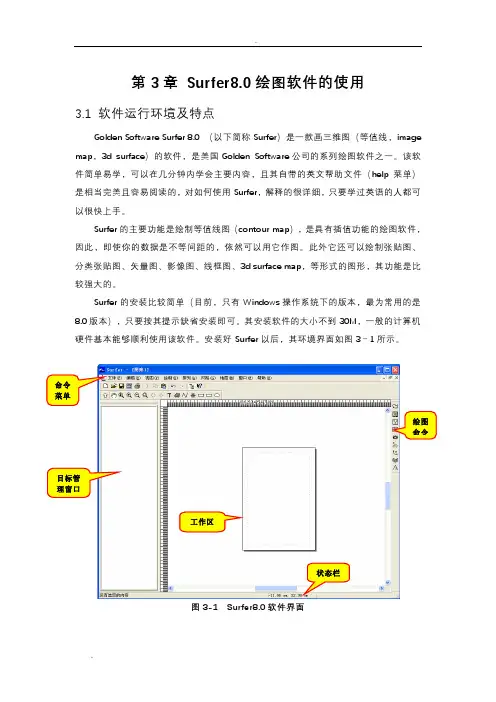
第3章 Surfer8.0绘图软件的使用3.1 软件运行环境及特点Golden Software Surfer 8.0 (以下简称Surfer)是一款画三维图(等值线,image map,3d surface)的软件,是美国Golden Software公司的系列绘图软件之一。
该软件简单易学,可以在几分钟内学会主要内容,且其自带的英文帮助文件(help菜单)是相当完美且容易阅读的,对如何使用Surfer,解释的很详细,只要学过英语的人都可以很快上手。
Surfer的主要功能是绘制等值线图(contour map),是具有插值功能的绘图软件,因此,即使你的数据是不等间距的,依然可以用它作图。
此外它还可以绘制张贴图、分类张贴图、矢量图、影像图、线框图、3d surface map,等形式的图形,其功能是比较强大的。
Surfer的安装比较简单(目前,只有Windows操作系统下的版本,最为常用的是8.0版本),只要按其提示缺省安装即可。
其安装软件的大小不到30M,一般的计算机硬件基本能够顺利使用该软件。
安装好Surfer以后,其环境界面如图3-1所示。
命令菜单绘图命令目标管理窗口工作区状态栏图3-1 Surfer8.0软件界面3.2 软件界面及命令菜单Surfer软件的界面非常友好,继承了Windows操作系统软件的特点。
从图3-1中可以看到,其最上方为命令菜单,在命令菜单的下方是命令菜单中的快捷工具栏(共两行),左侧的空白区域为目标管理窗口,用来更加方便的管理绘制的各个图形要素,右侧的空白区域为工作区,用来绘制图形,最右侧的一个竖条工具栏是绘图命令的快捷方式。
下面详细介绍各个命令菜单的主要内容。
3.2.1文件菜单(F)“文件菜单”如图3-2所示,主要是对文件进行操作,如文件的建立、加载、打印设置等。
图3-2 文件菜单新建—用来新建一个工作窗口,点击后即出现图 3-1界面。
打开—打开一个已经存在的Surfer可以识别的文件。
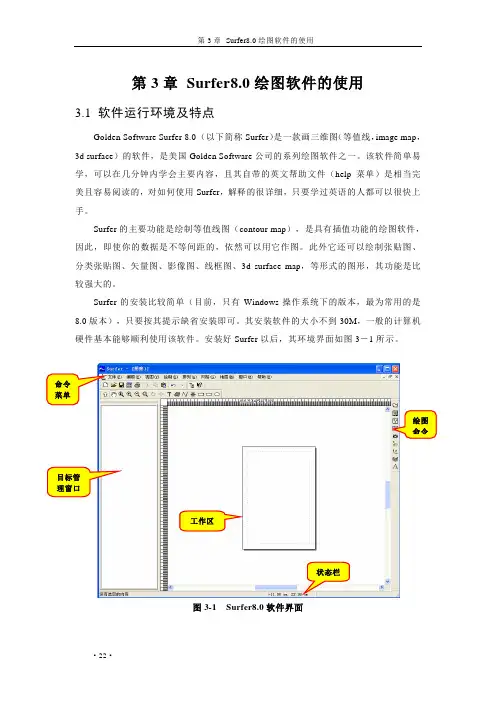
第3章Surfer8.0绘图软件的使用3.1 软件运行环境及特点Golden Software Surfer 8.0 (以下简称Surfer)是一款画三维图(等值线,image map,3d surface)的软件,是美国Golden Software公司的系列绘图软件之一。
该软件简单易学,可以在几分钟内学会主要内容,且其自带的英文帮助文件(help菜单)是相当完美且容易阅读的,对如何使用Surfer,解释的很详细,只要学过英语的人都可以很快上手。
Surfer的主要功能是绘制等值线图(contour map),是具有插值功能的绘图软件,因此,即使你的数据是不等间距的,依然可以用它作图。
此外它还可以绘制张贴图、分类张贴图、矢量图、影像图、线框图、3d surface map,等形式的图形,其功能是比较强大的。
Surfer的安装比较简单(目前,只有Windows操作系统下的版本,最为常用的是8.0版本),只要按其提示缺省安装即可。
其安装软件的大小不到30M,一般的计算机硬件基本能够顺利使用该软件。
安装好Surfer以后,其环境界面如图3-1所示。
命令菜单绘图命令目标管理窗口工作区状态栏图3-1 Surfer8.0软件界面3.2 软件界面及命令菜单Surfer软件的界面非常友好,继承了Windows操作系统软件的特点。
从图3-1中可以看到,其最上方为命令菜单,在命令菜单的下方是命令菜单中的快捷工具栏(共两行),左侧的空白区域为目标管理窗口,用来更加方便的管理绘制的各个图形要素,右侧的空白区域为工作区,用来绘制图形,最右侧的一个竖条工具栏是绘图命令的快捷方式。
下面详细介绍各个命令菜单的主要内容。
3.2.1文件菜单(F)“文件菜单”如图3-2所示,主要是对文件进行操作,如文件的建立、加载、打印设置等。
图3-2 文件菜单新建—用来新建一个工作窗口,点击后即出现图3-1界面。
打开—打开一个已经存在的Surfer可以识别的文件。
Surfer使⽤教程第3章Surfer8.0绘图软件的使⽤3.1 软件运⾏环境及特点Golden Software Surfer 8.0 (以下简称Surfer)是⼀款画三维图(等值线,image map,3d surface)的软件,是美国Golden Software公司的系列绘图软件之⼀。
该软件简单易学,可以在⼏分钟内学会主要内容,且其⾃带的英⽂帮助⽂件(help菜单)是相当完美且容易阅读的,对如何使⽤Surfer,解释的很详细,只要学过英语的⼈都可以很快上⼿。
Surfer的主要功能是绘制等值线图(contour map),是具有插值功能的绘图软件,因此,即使你的数据是不等间距的,依然可以⽤它作图。
此外它还可以绘制张贴图、分类张贴图、⽮量图、影像图、线框图、3d surface map,等形式的图形,其功能是⽐较强⼤的。
Surfer的安装⽐较简单(⽬前,只有Windows操作系统下的版本,最为常⽤的是8.0版本),只要按其提⽰缺省安装即可。
其安装软件的⼤⼩不到30M,⼀般的计算机硬件基本能够顺利使⽤该软件。
安装好Surfer以后,其环境界⾯如图3-1所⽰。
命令菜单绘图命令⽬标管理窗⼝⼯作区状态栏图3-1 Surfer8.0软件界⾯3.2 软件界⾯及命令菜单Surfer软件的界⾯⾮常友好,继承了Windows操作系统软件的特点。
从图3-1中可以看到,其最上⽅为命令菜单,在命令菜单的下⽅是命令菜单中的快捷⼯具栏(共两⾏),左侧的空⽩区域为⽬标管理窗⼝,⽤来更加⽅便的管理绘制的各个图形要素,右侧的空⽩区域为⼯作区,⽤来绘制图形,最右侧的⼀个竖条⼯具栏是绘图命令的快捷⽅式。
下⾯详细介绍各个命令菜单的主要内容。
3.2.1⽂件菜单(F)“⽂件菜单”如图3-2所⽰,主要是对⽂件进⾏操作,如⽂件的建⽴、加载、打印设置等。
图3-2 ⽂件菜单新建—⽤来新建⼀个⼯作窗⼝,点击后即出现图3-1界⾯。
打开—打开⼀个已经存在的Surfer可以识别的⽂件。
巧用surfer 软件绘制三维立体地形图进行等高线辅助教学常州市第一中学 孙旭 地形是一个三维立体的概念,而地形图则是一个二维平面,两者之间的转换较为抽象化,所以正确判读认知地形图对空间思维能力有一定要求,尤其是对初学地形图的学生来讲是一个难点,对此笔者采用了surfer 软件对于平面地形图进行数据化,生成了直观的三维立体的地形图来进行辅助教学。
Surfer 是一很好的的二维数据处理和显示软件 并具有一定的三维显示功能。
该软件可处理离散点资料、格点资料,能够把离散的点数据绘制成等值线图、三维立体图等,也可添加研究区域的部分地理信息、在资料点上显示标注等;Surfer 的最主要的功能是绘制等值线图,如等深图、等高线图、等温图、等压图和三维表面图等均可在Surfer 下绘制。
在地理学的各个分支中有着广泛的应用,但是在地理教学中的应用还较少。
教学辅助运用下面以一道等值线题目为例, 来进行surfer 软件的辅助运用 例题:根据图1所示的地形海 拔数据完以下成问题 (1)过各点作出等高线 (2)A 点的地貌(3)画出山脉的走势 (4)画出BC 两点间的剖面图如图所示这是一道给出数值的判断等高线题目,为了让学生更能清晰明白的认识这里的地形,我对其进行数据化,然后使用surfer 软件生成了三维地图。
首先在对于此图进网格覆盖(如图2)确定坐标及海拔高程,获得所需要的数据,在surfer 工作表中输入(如图3),生成DA T 格式文件。
由于DA T 格式数据不可以用来直接画等高线,首先要将数据文件转换成Surfer 认识的grd 文件格式,才能画出等高线。
BC A图1图 2图3图2打开菜单“网格” 点击“数据”。
(如图4)在打开的对话框中选择刚刚生成DA T 格式数据文件,便会弹出“网格化数据”对话框(如图5)。
进行相应的设置点“ok”,画图所需要的grd 文件test.grd 就生成了。
现在我们就可以进行绘制等高线地图了,打开菜单“地图”/“等值线图”/“新建等值线图”,在对话框中选择刚才输出的grd 文件,如test.grd ,点“ok”,则一副等高线图就绘制完毕了。
surfer教程Golden Software Surfer(以下简称Surfer)是一款画三维图(等高线,image map, 3d surface)的软件,该软件简单易学,可以在几分钟内学会主要内容. Surfer软件不难,自带的英文帮助(help 菜单)把如何使用解释的很详细。
Surfer是具有插值功能的绘图软件,因此,即使你的数据是不等间距的,依然可以用它作图。
但依据本人的经验,最好不使用Surfer自带的插值功能,尤其是要精确确定等高线时(方法请见下面的介绍)。
Note:surfer8.0不支持中文.Surfer的最主要的功能是绘制等高线图,简介如下:假设你由三列数据分别为X,Y,Z,其中Z为点(x,y)处的值。
存为文件test.dat(数据见后)第一列是X坐标,第二列是Y坐标,第三列是(x,y)上的值Z.则画等高线的步骤如下:Note:并不是直接打开test.dat数据就可以画等高线,首先要将数据文件转换成Surfer认识的grd文件格式,才能画出等高线。
步骤一:把数据文件转换成grd文件1.打开Surfer软件,打开菜单“Grid | Data..." ,在open对话框中选择文件test.dat2. 这会打开”Grid Data“对话框。
在“Data Columns”中选择要进行GRID的列数据(这里我们不用选择,因只有3列数据且它们的排列顺利已经是XYZ了,如果是多列数据,则可以在下拉菜单中选择所需要的列数据)。
在“Griding Method"中选择一种插值方法(如果你需要比原始数据的网格X和Y更密的Z数据),则在Grid的过程中,Surfer会自动进行插值计算,生成更密网格的数据。
如果你只是想绘原始数据的图,不想插值,则最好选择距离平方反比法(inverse distance to a power)方法(因为此法在插值点与取样点重合时,插值点值就是取样点值,而其它方法不能保证如此)。
Golden software记录一些 Holz 自己写的或整理的 Golden Software 系列软件相关的文章。
Golden Software 系列软件包括 Surfer、Grapher、Didger、Mapviewer 和 Strater,几乎是地质工作者必备的工具软件,可用于各种数据分析、数据可视化和专题图制作。
转载请注明出处。
Didger 3 教程Holz 将以 Didger 3 英文版的依据写一些教程。
Didger 3 入门教程这个入门教程向大伙介绍 Didger 的部分功能,当然是最基本的那些。
我没有数字化仪、没有GPS之类,所以许多高级的 Didger 功能我都从来用不上。
所以这个教程是一个数字化的基础教程,您看完这个教程,应当能够使用 Didger 建立自己的工程了。
这个教程是很浅薄的,学好点E文准备看 Golden Software 给您提供的用户手册罢,据说您的问题通常都能在那上面找到。
当然您还有问题就去骚扰他们的技术支持罢,不用问我,我的水平差着呢~~~下面说说课程安排:第一课- 学习如何校准一个光栅图像,不要问我关于如何校准数字化仪、GPS 之类的,我没有,我不知道。
第二课 - 学习如何数字化一个点,如何设置点的属性和数字化线条。
第三课 - 学习如何保存您的 Didger 工程并且将数据输出以供其他程序使用。
第四课 - 学习如何建立多边形,如何从多段线建立多边形等。
(没啥重要的,完全可以忽略不看)第五课 - 学习光栅图像的处理、输出和再次利用等。
(也没啥重要的,也完全可以忽略不看)这个入门教程其实比 Didger 3 本身提供的要简陋,因此如果您的 E 文比较好,不用在此流连,直接看帮助罢。
第一课 - 校准(文字版)当你要数字化之前,首先要做的是什么呢?校准!无论你使用的是扫描的光栅图片还是放在数字化仪上的图纸,首先都要选 3-256 个点进行校准。
校准点不能都在一条直线上,应该是均匀分布在图纸上的。
Golden software记录一些 Holz 自己写的或整理的 Golden Software 系列软件相关的文章。
Golden Software 系列软件包括 Surfer、Grapher、Didger、Mapviewer 和 Strater,几乎是地质工作者必备的工具软件,可用于各种数据分析、数据可视化和专题图制作。
转载请注明出处。
Didger 3 教程Holz 将以 Didger 3 英文版的依据写一些教程。
Didger 3 入门教程这个入门教程向大伙介绍 Didger 的部分功能,当然是最基本的那些。
我没有数字化仪、没有GPS之类,所以许多高级的 Didger 功能我都从来用不上。
所以这个教程是一个数字化的基础教程,您看完这个教程,应当能够使用 Didger 建立自己的工程了。
这个教程是很浅薄的,学好点E文准备看 Golden Software 给您提供的用户手册罢,据说您的问题通常都能在那上面找到。
当然您还有问题就去骚扰他们的技术支持罢,不用问我,我的水平差着呢~~~下面说说课程安排:第一课- 学习如何校准一个光栅图像,不要问我关于如何校准数字化仪、GPS 之类的,我没有,我不知道。
第二课 - 学习如何数字化一个点,如何设置点的属性和数字化线条。
第三课 - 学习如何保存您的 Didger 工程并且将数据输出以供其他程序使用。
第四课 - 学习如何建立多边形,如何从多段线建立多边形等。
(没啥重要的,完全可以忽略不看)第五课 - 学习光栅图像的处理、输出和再次利用等。
(也没啥重要的,也完全可以忽略不看)这个入门教程其实比 Didger 3 本身提供的要简陋,因此如果您的 E 文比较好,不用在此流连,直接看帮助罢。
第一课 - 校准(文字版)当你要数字化之前,首先要做的是什么呢?校准!无论你使用的是扫描的光栅图片还是放在数字化仪上的图纸,首先都要选 3-256 个点进行校准。
校准点不能都在一条直线上,应该是均匀分布在图纸上的。
我们来看看如果对一个光栅图片进行校准。
为了校准一个光栅图片,首先要输入这个图片:1. 启动 Didger。
Didger 启动时默认建立一个空白的工程,如果您的 Didger 已经在运行了,那么选择File | New | Blank Project 新建一个空白工程。
2. 单击File | Import Bitmap | Into Raster Project 表示要输入一个光栅图片到一个光栅工程中。
3. 在弹出的Import Raster File 对话框中,浏览到 Didger 文件夹下的 Samples 文件夹,单击TUTORIAL MAP 1.JPG 文件。
如果您安默认选项安装,那么 Samples 文件夹应该位于\program files\golden software\didger3。
4. 单击对话框中的 OK 开始输入光栅图。
现在就可以进行图片校准了:1. 选择Image | Calibrate Image 菜单命令。
2. 在弹出的Initial Calibration Settings(初始校准设置)对话框中,选择 CartesianCoordinates(笛卡尔坐标)。
X Axis Type 和 Y Axis Type 应该设置为 Linear,Calibration Units(校准单位)应该设置为(不指定)。
3. 单击 Next 按钮转到 Raster Calibration,这里要为校准点输入坐标。
4. 用鼠标单击 Point ID 列的第一行并输入 CP1,这就是第一个校准点的 ID。
5. 单击 World X 单元格,输入 CP1 的 X 坐标 (1200)。
按 TAB 键移动到 World Y(也可用鼠标单击) 然后输入 CP1 的 Y 坐标 (4000)6. 将鼠标移动到地图的左下角的那个 CP1 位置上。
如果你需要放大地图以更精确地数字化,按住 SHIFT 键然后在地图上单击即可;按住 CTRL 键并在地图上单击是缩小。
当放大显示时还可以通过滚动栏移动查看。
单击鼠标左键得到该点的Source X 和 Source Y 坐标。
7. 单击 Add Point 按钮8. 重复 4-7 步骤就可以完成四个校准点,如果你点错地方,还可以选中该行然后重新数字化该点。
Point ID World X World YCP1 1200 4000CP2 8500 14500CP3 16300 7100CP4 19600 126009. 单击 Next 按钮来到RMS Calibration Settings 对话框。
这里有 RMS 报告,是关于前面的校准点的测量精度的。
如果您发现精度太低,误差太大,可以选择重新校准。
10. 单击 Next 按钮来到 Calibration Settings 对话框。
我们将 Vertex Tolerance 和Snap Tolerance 设置为 20011. 单击 Finish 按钮就完成了校准工作。
第二课 - 数字化(文字版)作为教程使用的 Tutorial Map 1 文件中包含一些点和多段线。
当您完成了 第一课 中的校准工作后,您就可以进行数字化点和线的工作了。
数字化点本教程中使用的光栅图片包含一系列的点。
在 Didger 中,点是通过符号类表现的,因此您可以指定符号的类型、大小、颜色以及关联到每个点的四个 ID。
这些 ID 或者 ID 组合可以作为点的标注使用。
在本次教程中,出现了两种类型的点。
第一种类型是以 MW- 开头的技术孔,包含地下水位数据;另外一种是鉴别孔。
首先我们会数字化技术孔,在数字化的时候,可以输入孔号和地下水位数据,也可以将这些数据作为地图标注。
自动增加 ID为什么将点分为两种不同的类型呢?因为技术孔的编号是序列化的,因此可以使用一个序列化的 ID, 在数字化的时候可以让程序自动增加。
我们来看看如何操作:1. 选择Digitize | Point 命令或者单击工具栏上的按钮,弹出 Digitize Points 对话框。
2. 单击 Clear Data 按钮清除所有设置。
3. 选择Auto Increment Primary ID 复选框。
4. 在 Starting Value 字段中,输入1,表示从 1 开始。
5. 在 Ending Value 字段中,输入7,表示最大序列号为7。
6. 在 Increment Value 字段输入1,表示每次增加1。
7. 在 ID Prefix 字段中输入 MW- 表示所有 ID 的前缀是 MW-,这个设置将应用到所有的 Primary ID 中。
8. 选中Enter Data After Creating Object 复选框,这样每数字化一个点就提示您输入必要的数据。
在数字化点之前我们还要设置符号的属性和标注的属性,因此暂时不要点击 OK 按钮。
设置符号属性单击 Digitize Points 对话框的 Symbol Properties 标签,这里可以设置符号类型、颜色和大小。
首先选择 Symbol Set 为 GSI Default Symbols。
在 Symbol Set 名称右边点击下拉箭头可以选择列表中的符号集。
选择好 GSI Default Symbols 后,选择技术孔的符号:1. 单击符号右边的下拉箭头,找到技术孔所使用的符号。
2. 单击该符号.接下来设置符号的颜色:1. 单击 Color 右边的按钮打开颜色调色板。
2. 单击蓝色,调色板自动关闭并且选中了蓝色作为符号颜色。
最后设置符号的大小:1. 选中 Size 编辑框。
2. 输入 0.20 作为符号的大小。
至此我们设置了符号的各项属性,接下来要设置标注属性,所以暂时不要点击 OK 按钮。
设置标注属性单击 Label Layout 标签设置标注属性。
1. 在自动增加 ID部分我们设置了孔号数据保存在 Primary ID 中。
在 AvailableFields 中选择 Primary ID 并单击 Add 按钮。
2. 在数字化的时候我们会输入地下水位数据,并将这些数据保存在 Secondary ID 字段。
因此单击 Available Fields 列表的下拉箭头,选择 Secondary ID,然后单击 Add 按钮。
3. 在Label Field Name 列中单击 Primary ID,然后单击右边的 Font 按钮,在弹出的Font Attributes 对话框中,选择 Arial 字体并设置大小为 10。
单击 OK 返回Digitize Points 对话框。
4. Secondary ID 的字体设置与 Primary ID 一样。
5. 默认的情况下,标注是居中显示的,由于我们有两个标注,所以要改变标注的显示位置。
在Label Field Name 列中单击 Primary ID,然后单击 Label Position 的上箭头,使得 Primary ID 在符号的上方显示。
然后在Label Field Name 列中单击Secondary ID,然后单击 Label Position 的下箭头,使得 Secondary ID 也就是地下水位在符号的下方显示。
数字化技术孔在前面我们设置了 自动增加 ID、符号属性、标注布局,现在就可以点击 Digitize Points 对话框中的 OK 按钮进行数字化了。
这时光标会变成一个准星样式。
1. 移动鼠标使得准星对准 MW-1 并单击鼠标左键。
2. 此时弹出Enter Object Data 对话框,我们发现孔号已经自动出现在 Primary ID 字段。
3. 用鼠标单击 Secondary ID 字段然后输入该孔的地下水位数据 (88.36)。
4. 单击 OK 按钮,第一个孔数字化完毕。
5. 在地图上找到 MW-2,重复前面的数字化操作。
6. 依次数字化到 MW-7。
数字化一个点是一个很简单的过程。
Isn't it?数字化鉴别孔本教程使用的光栅图片 Tutorial Map 1 中那些鉴别孔是无序的点,没有序列化的 ID,但他们都有相同的符号属性。
对于这样的点,我们可以一个一个使用 Digitize | Point 菜单命令进行数字化,也可以一次性数字化全部,不过与前面那些有序的点稍微不同。
1. 选择Digitize | Point 菜单命令或者单击工具栏上的符号按钮,弹出 Digitize Points对话框。
2. 在 Data Attributes 标签页,单击 Clear Data 按钮清除前面设置的参数。
3. 选中Enter Data After Creating Object 和Create Several Objects 复选框。